[हल] iMovie आयात MP4 फ़ाइलें नहीं होगा
iMovie के inbuilt फिल्म और वीडियो प्लेयर Mac ऑपरेटिंग सिस्टम के साथ उपलब्ध है। यह अत्यधिक उपयोगी सॉफ्टवेयर है कि प्रबंध, संपादन और कुशलता से वीडियो फ़ाइलों को बदलने में मदद करता है। यदि आप किसी भी अन्य वीडियो फ़ाइल स्वरूप है, iMovie के डिफ़ॉल्ट एक्सटेंशन के अलावा, आप पहली बार इसे iMovie अंतरफलक में आयात करें और तब इसे का उपयोग करने के लिए होगा। हालांकि, कई परिदृश्यों में, उपयोगकर्ताओं के iMovie में MP4 वीडियो फ़ाइलें आयात करने में विभिन्न समस्याओं का सामना करना पड़ा। यदि आप एक ऐसी ही समस्या का सामना करना पड़ा है, तब यहाँ है त्वरित गाइड पर कैसे इसे हल करने के लिए।
- भाग 1: आयात मैक और Windows पर iMovie के लिए MP4 करने के लिए कैसे
- 2 भाग: कैसे iMovie MP4 करने के लिए बचाने के लिए?
- भाग 3: क्यों नहीं कुछ MP4 वीडियो फ़ाइलों के लिए iMovie आयात?
भाग 1: आयात मैक और Windows पर iMovie के लिए MP4 करने के लिए कैसे
यदि आप एक MP4 वीडियो फ़ाइल iMovie में आयात करने में परेशानियों का सामना कर रहे हैं, तो आप में iMovie प्रारूप MP4 प्रारूप परिवर्तित करने विचार कर सकते हैं। जब इस फ़ाइल रूपांतरण जगह लेता है, आप आसानी से iMovie में नई कनवर्ट की गई वीडियो फ़ाइल खोल सकते हैं।
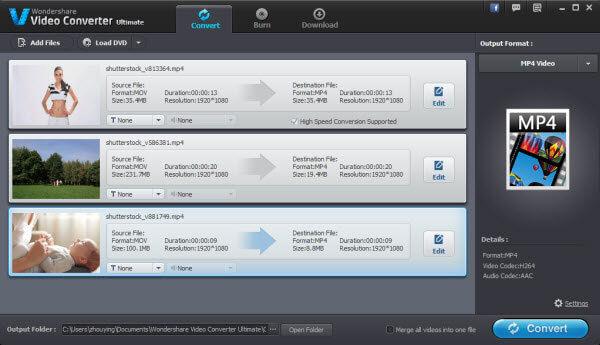
करने के लिए iMovie से MP4 फ़ाइलें बदलने के लिए, सबसे कुशल सॉफ्टवेयर संकुल उपलब्ध बाजार में से एक विंडोज़ प्रणाली (Wondershare वीडियो कनवर्टर परम मैक के लिए Mac ऑपरेटिंग सिस्टम के लिए) के लिए Wondershare Video Converter Ultimate है। यह अतिरिक्त सुविधाओं की एक संख्या शामिल है और फ़ाइल स्वरूपों के एक नंबर का समर्थन करता है। जब आप डाउनलोड करने के Wondershare Video Converter Ultimate, आप जिसमें से आप केवल वीडियो परिणत लेकिन भी इंटरनेट से वीडियो डाउनलोड नहीं पूरी वीडियो फ़ाइल प्रबंधन सॉफ्टवेयर है।
यदि आप इस समाधान का पालन करने के लिए चाहते हैं, तो यहाँ कदम हैं:
चरण 1: डाउनलोड और स्थापित Wondershare Video Converter Ultimate
चाहे आप मैक या Windows ऑपरेटिंग सिस्टम का उपयोग कर रहे हैं कोई बात नहीं, आप आसानी से वीडियो कन्वर्टर अंतिम Wondershare करने के लिए अपने कंप्यूटर की वेबसाइट से डाउनलोड कर सकते हैं। सॉफ्टवेयर परीक्षण और खरीद के दोनों संस्करण में आता है, तो उपयोगकर्ता सॉफ्टवेयर पहले का प्रयास करें इससे पहले कि वे भुगतान करने के लिए पूरी स्वतंत्रता दी हैं। एक बार जब आप सॉफ़्टवेयर को इंटरनेट से डाउनलोड किया है, एक उपयोगकर्ता के अनुकूल विज़ार्ड आपको पूरा अधिष्ठापन प्रक्रिया के माध्यम से मार्गदर्शन करेगा और आपको भी बीच में आपके कस्टम सेटिंग्स चुन सकते हैं।
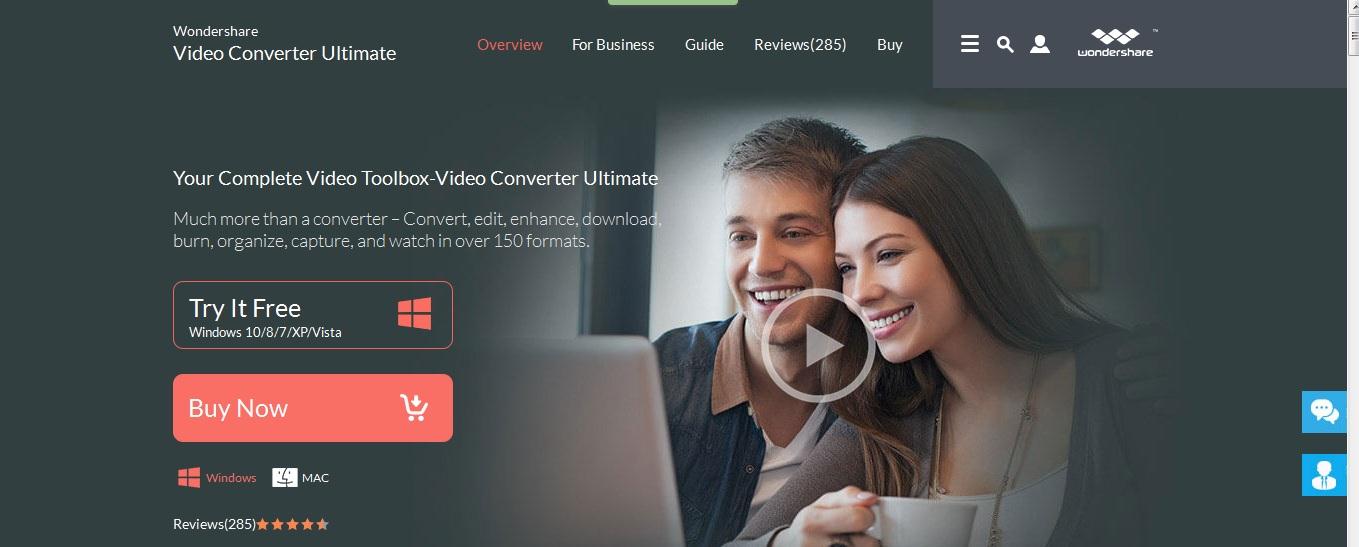
चरण 2: सॉफ्टवेयर लॉन्च और अपने MP4 फ़ाइल आयात करें
एक बार आप सॉफ्टवेयर डाउनलोड किया है, इसे लॉन्च करने के लिए अगले कदम है। Wondershare Video Converter Ultimate एक बेहद दोस्ताना उपयोगकर्ता इंटरफ़ेस है, तो आप आसानी से किसी भी दिशा निर्देशों के बिना सॉफ्टवेयर के माध्यम से नेविगेट कर सकते हैं। एक iMovie संगत वीडियो फ़ाइल में आपके MP4 फ़ाइल कनवर्ट करने के लिए, इच्छित MP4 वीडियो फ़ाइल आयात करें। आप या तो इसे अंतरफलक में खींचकर या "फ़ाइलें जोड़ें" बटन पर क्लिक करके अपने MP4 फ़ाइल खोल सकते हैं। "बटन आप फ़ाइल एक्सप्लोरर के लिए जहाँ आप इच्छित फ़ाइल का चयन कर सकते हैं से ले जाएगा फ़ाइलें जोड़ें" पर क्लिक करके।
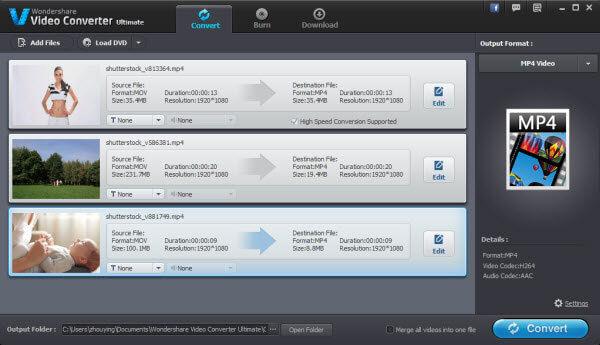
चरण 3: अपने MP4 फ़ाइल कनवर्ट करें
एक बार जब आप Wondershare Video Converter Ultimate में फ़ाइल आप खोल दिया है, तुम अब फ़ाइलों के वास्तविक रूपांतरण शुरू करने के लिए 'बदलें' बटन दबा सकते हैं। "बदलें" बटन पर क्लिक करने के बाद, आप आउटपुट स्वरूप का भी चयन करना होगा। जब यह आउटपुट स्वरूप के लिए आता है और आप किसी भी एक कि iMovie के साथ संगत है का चयन कर सकते हैं विकल्पों में से एक नंबर रहे हैं। MP4 फ़ाइल केवल कुछ ही मिनट के रूपांतरण करने के लिए ले जाएगा।
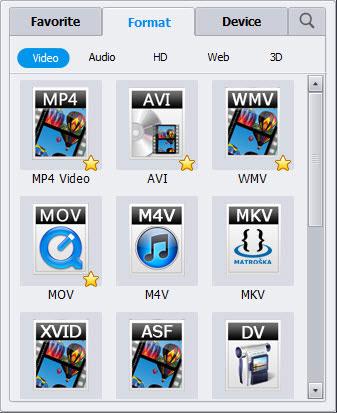
2 भाग: कैसे iMovie MP4 करने के लिए बचाने के लिए?
iMovie फ़ाइल स्वरूप वैसे लोगों द्वारा स्वीकार कर लिया है, लेकिन वहाँ एक बड़ी संभावना है कि आप आपके मोबाइल डिवाइस में खेले जाने के लिए iMovie फ़ाइल की तरह होता है। सभी मोबाइल उपकरणों जो क्यों इसे MP4 फ़ाइल स्वरूप में कनवर्ट करने के लिए आप की आवश्यकता होगी है iMovie फ़ाइल स्वरूप समर्थन नहीं करता। इस iMovie के माध्यम से संभव है खुद को और आप किसी भी अतिरिक्त सॉफ्टवेयर संकुल डाउनलोड करने के लिए यह करने की जरूरत नहीं है।
IMovie सहेजें करने के लिए MP4 करने के लिए, कृपया नीचे दिए गए चरणों का पालन करें:
चरण 1: iMovie सॉफ्टवेयर लॉन्च और निर्यात विकल्प का उपयोग करें
बहुत पहले इस iMovie सॉफ्टवेयर लॉन्च करने के लिए है। मेनू पट्टी से "साझा करें" विकल्प चुनें और फिर "निर्यात का उपयोग कर QuickTime" विकल्प का चयन करें।

चरण 2: "मूवी करने के लिए MPEG-4" बचत चुनें
एक बार जब आप साझा मेनू से "निर्यात का उपयोग कर QuickTime" विकल्प पर क्लिक किया है, एक पॉप अप विंडो दिखाई देगा। इस विंडो का नाम, फ़ाइल आदि का स्थान जैसे विकल्प की एक संख्या हैं। इस खिड़की पर उपलब्ध "निर्यात" विकल्प पर क्लिक करें और आप ऊपर "3 जी के लिए मूवी", जैसे विकल्पों की एक सरणी पर "मूवी करने के लिए MPEG-4" आदि भूमि जाएगा। इस पॉप से "मूवी करने के लिए MPEG-4" विकल्प चुनें और अपनी iMovie फ़ाइल MP4 के रूप में सहेजने के लिए "सहेजें" बटन पर क्लिक करें।
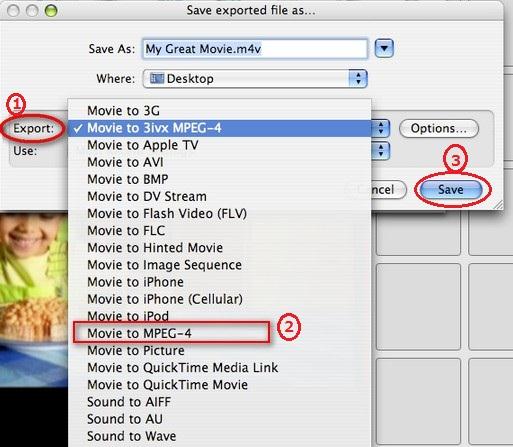
भाग 3: क्यों नहीं कुछ MP4 वीडियो फ़ाइलों के लिए iMovie आयात?
MP4 वीडियो फ़ाइलों के अधिकांश मोबाइल उपकरणों के साथ संगतता के कारण लोगों के बीच बेहद लोकप्रिय होते जा रहे हैं। यदि आप iMovie और MP4 एक साथ प्रयोग कर रहे हैं, लेकिन आप कुछ अजीब व्यवहार मुठभेड़ सकता है। ऐसे एक व्यवहार है कि iMovie बस अपने MP4 वीडियो फ़ाइल को स्वीकार करने के लिए मना कर दिया। हालांकि iMovie सॉफ्टवेयर आम तौर पर MP4 फ़ाइलें स्वीकार करता है लेकिन कभी कभी यह इनकार कर जो करने के लिए उपयोगकर्ता के रूप में क्या कारण हो सकता है पर विचार ही छोड़ देता है? यदि आप भी एक ऐसी दुविधा में फंस रहे हैं, तो यहाँ कुछ मामलों है कि क्या संभवतः गलत अगर आपके iMovie सॉफ्टवेयर MP4 फ़ाइलें अब आयात कर रहा है नहीं हो सकता है पर कुछ प्रकाश डालना होगा रहे हैं!
केस 1:
काफी विशिष्ट होना करने के लिए, iMovie MP4 फ़ाइलें कि MPEG4/AAC या H.264/AAC डेटा का उपयोग कर एन्कोडेड हैं आयात करता है। यदि कुछ अन्य कोडेक आपके MP4 वीडियो फ़ाइल की एन्कोडिंग के लिए उपयोग किया जाता है, तो कोडेक अंतर क्यों अपने iMovie उस MP4 फ़ाइल को आयात नहीं है प्रमुख मुद्दों में से एक हो सकता है। इस समस्या के लिए सबसे अधिक अनुशंसित समाधान में से एक अपने MP4 फ़ाइल स्वरूप एक iMovie संगत फ़ाइल स्वरूप में कनवर्ट करने के लिए है।
2 प्रकरण:
डिफ़ॉल्ट रूप से, सभी codecs आम तौर पर MP4 फ़ाइलों द्वारा प्रयोग किया जाता iMovie होता है। हालाँकि वहाँ MP4 फ़ाइलें जो उनकी ऑडियो और उपशीर्षक स्ट्रीमिंग के लिए अलग codecs होते हैं। यदि इन codecs के iMovie सहायता codecs के समूह में शामिल नहीं हैं, तब वहाँ एक बड़ी संभावना है कि विशेष MP4 iMovie में आयात नहीं किया जा जाएगा है।

